电脑如何关闭广告 如何永久关闭电脑弹窗广告
更新时间:2024-08-20 13:43:53作者:xtang
在现如今信息爆炸的时代,电脑上的广告弹窗已经成为了我们日常生活中不可避免的一部分,这些弹窗广告不仅影响了我们的使用体验,还可能导致我们的电脑系统遭受恶意软件的侵害。如何关闭电脑上的广告弹窗成为了许多用户关注的焦点。今天我们就来探讨一下如何有效地关闭这些烦人的广告弹窗,让我们的电脑系统更加安全和稳定。
方法如下:
1.双击打开“控制面板”

2.单击“查看方式”选择“小图标”
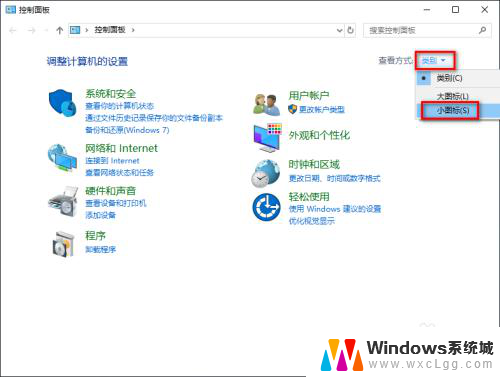
3.单击“管理工具”
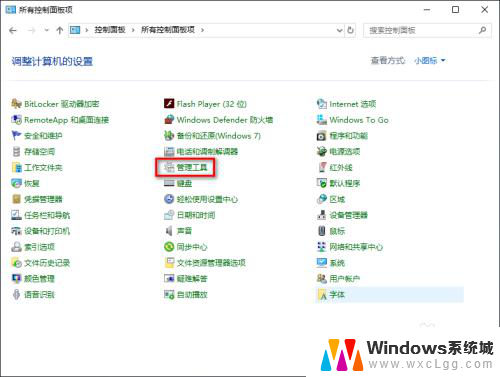
4.双击启动“任务计划程序”
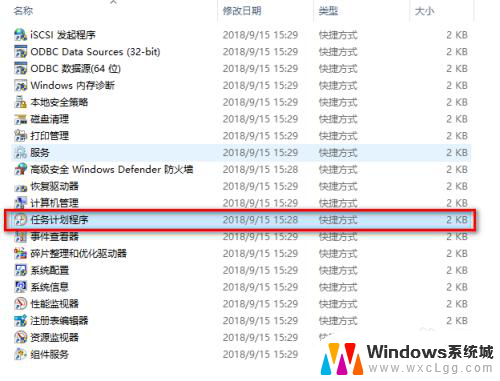
5.鼠标单击“任务计划程序库”,删除脾怕趴右侧窗口所有计划程序
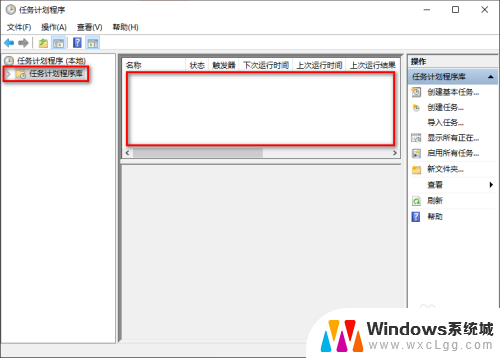
6.回到控制面板,单击“Internet 选项”
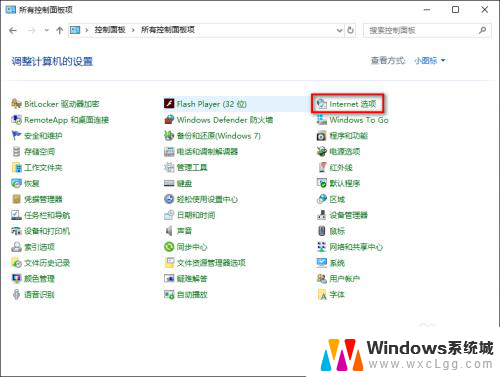
7.选择“隐私”选项卡,单击“设置”

8.勾选爷侧“阻止弹出窗口时显示通知栏”,阻止级别选择“中:阻止大多数自爬杰动弹出窗口"。单击”关闭“
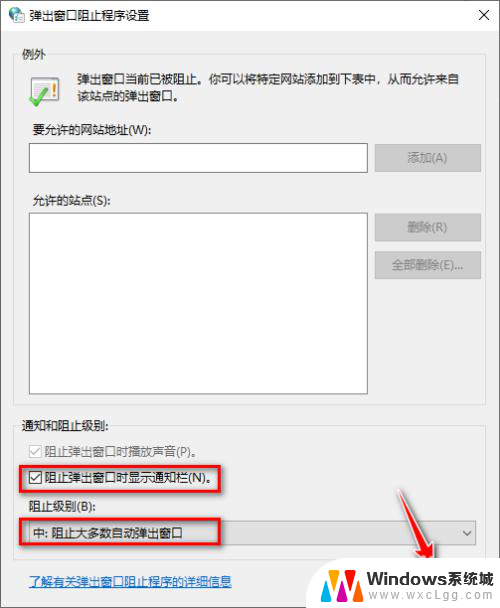
9.单击”确定“完成设置,快去体验下无弹窗的快感吧,以后的经验会分享“如何关闭win10系统更新”
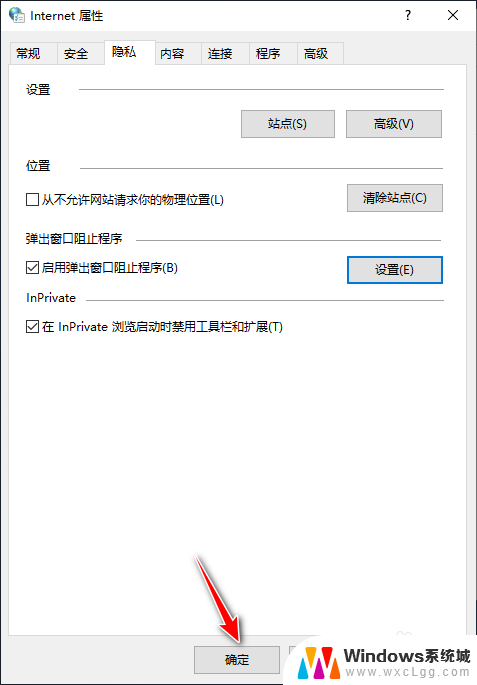
以上就是如何关闭广告的全部内容,如果有不清楚的地方,可以根据小编的方法来操作,希望能够帮助到大家。
电脑如何关闭广告 如何永久关闭电脑弹窗广告相关教程
-
 360如何关闭弹窗广告 如何彻底关闭360浏览器的弹窗广告
360如何关闭弹窗广告 如何彻底关闭360浏览器的弹窗广告2024-02-14
-
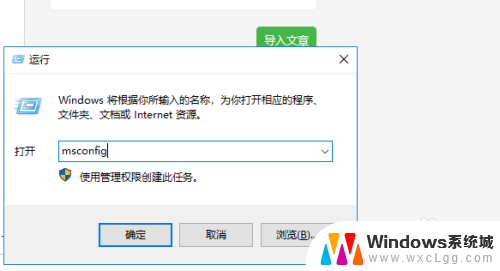 电脑开机广告怎么关闭 如何彻底删除电脑开机弹窗广告
电脑开机广告怎么关闭 如何彻底删除电脑开机弹窗广告2025-03-20
-
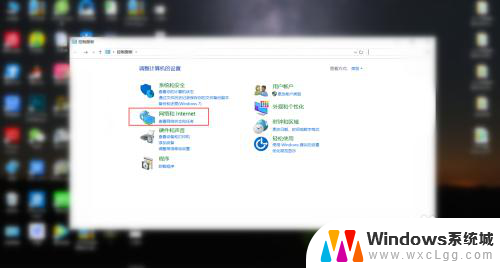 页面弹出广告怎么关闭 电脑自动弹出广告怎么屏蔽
页面弹出广告怎么关闭 电脑自动弹出广告怎么屏蔽2024-05-04
-
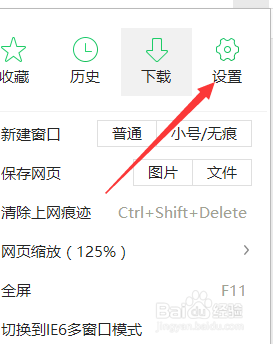 360怎么关闭广告 关闭360浏览器的广告弹窗方法
360怎么关闭广告 关闭360浏览器的广告弹窗方法2024-02-23
-
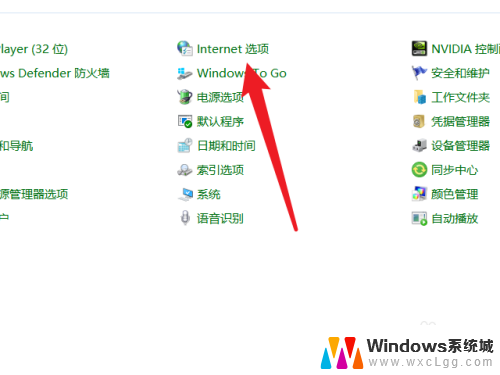 怎么关闭屏保广告 如何关闭电脑自动进入广告屏保
怎么关闭屏保广告 如何关闭电脑自动进入广告屏保2024-04-16
-
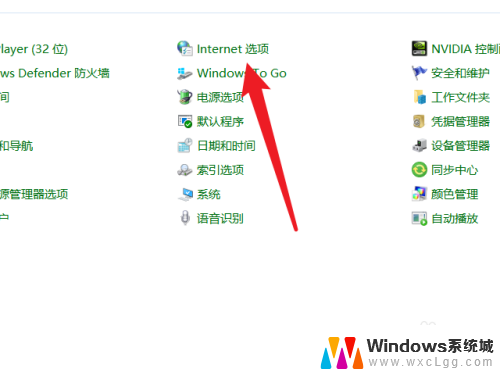 电脑突然出现屏保广告 如何关闭电脑自动进入广告屏保
电脑突然出现屏保广告 如何关闭电脑自动进入广告屏保2023-12-02
电脑教程推荐
- 1 固态硬盘装进去电脑没有显示怎么办 电脑新增固态硬盘无法显示怎么办
- 2 switch手柄对应键盘键位 手柄按键对应键盘键位图
- 3 微信图片怎么发原图 微信发图片怎样选择原图
- 4 微信拉黑对方怎么拉回来 怎么解除微信拉黑
- 5 笔记本键盘数字打不出 笔记本电脑数字键无法使用的解决方法
- 6 天正打开时怎么切换cad版本 天正CAD默认运行的CAD版本如何更改
- 7 家庭wifi密码忘记了怎么找回来 家里wifi密码忘了怎么办
- 8 怎么关闭edge浏览器的广告 Edge浏览器拦截弹窗和广告的步骤
- 9 windows未激活怎么弄 windows系统未激活怎么解决
- 10 文件夹顺序如何自己设置 电脑文件夹自定义排序方法